Quattro alternative a YouTube Kids (che non sono pieni di video falsi raccapriccianti)

Quindi non vuoi i tuoi figli su YouTube. Ciò ha senso. C'è un sacco di spazzatura su quel sito, e prima ancora di arrivare ai commenti.
Sarebbe bello se Google avesse aiutato a curare il tutto, e l'app YouTube Kids avrebbe dovuto risolvere il problema. Negli ultimi mesi, tuttavia, la crescente epidemia di video raccapriccianti e falsi sui bambini ha reso YouTube Kids un'opzione assolutamente ineludibile per molti genitori. Ci sono troppi contenuti sul sito per Google per curare in modo efficace tutto e troppi incentivi per i cattivi attori a mettere cose terribili lì.
I video falsi che fissano personaggi familiari spesso si trasformano in violenza con apparentemente senza preavviso, il che significa che il tuo bambino potrebbe vedere Topolino sparando a Pippo (o peggio). Questo è qualcosa con cui molti genitori sono comprensibilmente a disagio, ma non è tutto. Ci sono i video di unboxing e di sorpresa delle uova, i bambini dei consumatori consumati diventano ossessionati da prima di elemosinare inevitabilmente nuovi giocattoli. E anche se tuo figlio guarda contenuti fantastici c'è la pubblicità, che suggerisce reazioni simili.
Quindi qual è l'alternativa? Servizi curati che non mostrano pubblicità. Ecco alcuni esempi da verificare.
PBS Kids: un nome fidato con un sacco di contenuti gratuiti
Ti ricordi PBS Kids; probabilmente lo hai visto da bambino. Fino ad oggi, gli affiliati di PBS offrono un programma di programmi per bambini sulla trasmissione televisiva, che hanno integrato con una generosa offerta online. Ci sono migliaia di video e un'app che facilita la navigazione.
Scarica l'app per iOS o Android e i tuoi bambini possono guardare interi episodi e clip da Curious George, Daniel Tiger's Neighborhood, Wild Kratts, Peg + Cat, Il gatto nel cappello ne sa molto, il treno dei dinosauri, SUPER WHY !, Nature Cat, Ready Jet Go !, e Sesame Street. Questo è tutto il contenuto che i bambini amano e di cui ti puoi fidare, e non c'è nessuna pubblicità di cui preoccuparsi. L'app è completamente gratuita (anche se puoi sempre donare alla tua stazione locale se apprezzi davvero l'app).
Amazon FreeTime Unlimited: Content Curated by Age Group

Il servizio Amazon FreeTime non è gratuito: costa $ 3 al mese per gli abbonati Amazon Prime. Ma probabilmente vale la pena, e anche di più, a causa di quanto fa.
Ci sono migliaia di clip amichevoli per bambini e episodi completi di PBS, Disney e Nickelodeon, in cima a una serie di libri, app e giochi per bambini da scaricare senza alcun costo aggiuntivo, il che significa che non devi mai fornire una carta di credito
CORRELATO: Tablet Amazon Fire vs Fire Tablet Kids: Qual è la differenza?
Non è gratuito come PBS Kids, ma non ci sono pubblicità e apparentemente senza fine per il contenuto. Ed è tutto collegato con un software in grado di bloccare completamente uno dei tablet super-convenienti di Amazon, permettendoti di trasformarlo in un dispositivo totalmente adatto ai bambini. (Amazon vende anche versioni dei loro tablet per bambini, completa di un abbonamento FreeTime di un anno.) C'è anche un'app per controllare ciò che i tuoi bambini possono e non possono fare sui loro dispositivi. È una soluzione all-in-one da provare.
Netflix: il servizio di streaming che ti piace, con i solidi controlli parentali
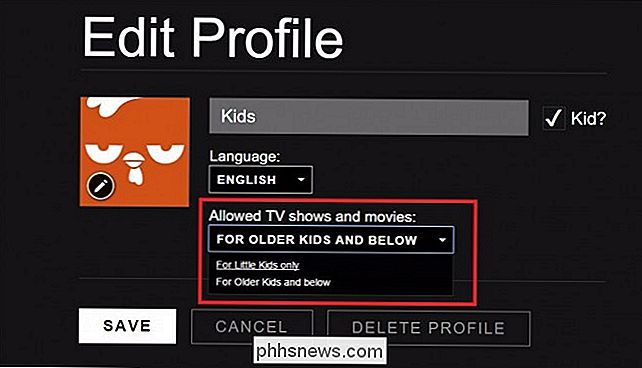
CORRELATO: Come creare profili Netflix separati per suggerimenti più accurati
Se già pagate per Netflix, probabilmente non siete entusiasti dell'idea di pagare di più per un servizio solo per bambini. Fortunatamente, Netflix ti ha coperto con la sua modalità Bambini. Ti abbiamo mostrato di configurare i controlli dei genitori in Netflix ed è abbastanza esteso. Crea semplicemente profili Netflix separati per tutti gli utenti della tua casa, impostando il tipo di contenuto che possono vedere.
Quindi puoi bloccare i profili per adulti con un PIN, in modo che i tuoi figli non possano usarli. Più tardi puoi rivedere ciò che i tuoi figli hanno guardato nelle preferenze di Netflix, permettendoti di vedere quanto e cosa stanno guardando.
C'è un sacco di contenuti specifici per bambini qui, tutti da fonti attendibili. E anche se non è così specifico come PBS Kids, non vedrai Peppa Pig smembrato e non ci sono video pubblicitari o unboxing di cui preoccuparsi.
Se All Else non riesce: scarica o strappa i loro spettacoli preferiti
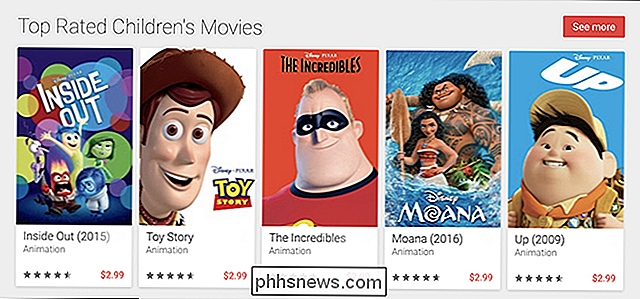
Se vuoi avere il pieno controllo su ciò che i tuoi bambini guardano, o semplicemente vuoi integrare le offerte di cui sopra con uno spettacolo o un film che non viene offerto, considera l'acquisto di film e programmi TV per loro da guardare. Puoi utilizzare Google Play o iTunes a seconda dei tuoi dispositivi, oppure puoi frequentare la vecchia scuola e acquistare effettivamente DVD e Blu-Ray nei negozi fisici. È normale che tali dischi abbiano un codice per l'uso online, ma puoi anche decodificare e rippare DVD e rippare i dischi Blu-Ray per trasferirli sul tablet del tuo bambino. È un po 'di lavoro, ma ne vale la pena.
Photo credit: jfk image / Shutterstock.com.

Come aumentare la lettura da dove si è interrotto in un file PDF
Per impostazione predefinita, quando si aprono i file PDF nella maggior parte dei lettori PDF, si aprono all'inizio del file, anche se si erano su una pagina diversa l'ultima volta che hai aperto il file. CORRELATO: I migliori lettori PDF per Windows È molto scomodo se vuoi (o hai bisogno) di chiudere il lettore PDF quando sei non finito leggendo il file PDF.

Power Drills vs. Impact Drivers: Qual è la differenza?
Quando si tratta di progetti di miglioramento domestico, un trapano elettrico è uno degli strumenti più comuni di cui hai bisogno. Ma un impact driver è forse una versione aggiornata che dovresti considerare di aggiungere al tuo arsenale. I trapani e i driver di impatto sono strumenti simili: entrambi sembrano molto simili, ed entrambi sono in grado di guidare le viti in diversi materiali.



